AOpen CRW2040 Manuel utilisateur
PDF
Télécharger
Document
Copyright © Copyright 2001 par AOpen Inc. Tous droits réservés. Aucune partie de cette publication ne peut être ni reproduite, ni transmise, ni transcrite, ni sauvegardée dans un système de recherche, ou traduite en aucune langue ou langage de programmation, sous quelque forme que ce soit et par quelque moyen que ce soit, électronique, mécanique, magnétique, optique, chimique, manuel ou autrement, sans autorisation préalable écrite d’AOpen Inc. Tous les noms de marques et de produit s sont les marques dépos ées de leurs titulaires respectifs. Abandon AOpen Inc. ne fait aucune représentation ou garantie, ni exprimée ou impliquée, en ce qui concerne le contenu de ceci et abandonne spécifiquement n'importe quelle garanties, valeur marchande ou forme pour n'importe quel but particulier. N'importe quel logiciel décrit dans ce manuel est vendu ou autorisé "comme est". Si les programmes prouvent défectueux suivant leur achat, l'acheteur (et pas AOpen Inc., son distributeur, ou son revendeur) assume le coût entier de tout l'entretien nécessaire, de réparation, et de tous les dommages fortuits ou consécutifs résultant de n'importe quel défaut dans le logiciel. De plus, AOpen Inc. se réserve le droit de mettre à jour cette publication et de rendre des changements de temps en temps dans le contenu de ceci sans obligation d’en notifier des personnes. Déclaration de Commission Federale de la Communication (FCC) Cet équipement a été testé et déclaré conforme aux limites des appareils numériques de class B, aux termes de l'article 15 Des règles de la FCC. Ces limites sont conçues de façon à fourir une protection raisonnable contre les interférences nuisibles dans le cadre d'une installation résidentielle. CET appareil produit, utilise et peut émettre des hyperfréquences qui, si l'appareil n'est pas installé et utilisé selon les consignes données, peuvent causer des interférences nuisibles aux communications radio. Cependant, rien ne peut garantir l'absence d'interférences dans le cadre d'une installation particulière. Si cet appareil est la cause d'interférences nuisibles pour la réception des signaux de radio ou de télévision, ce qui peut être décelé en fermant l'équipement, puis en le remettant en fonction, l'utilisateur pourrait essayer de corriger la situation en prenant les mesures suivantes: Ÿ Ÿ Ÿ Ÿ Réorienter ou déplacer l'antenne de réception. Augmenter la distance entre l'appareil et le récepteur. Brancher l'appareil dans une sortie sur un autre circuit que celui utilisé par le récepteur. Demander l'aide du marchand ou d'un technicien chevronné en radio/télévision L'avertissement de FCC Les changements ou la modification non expressément approuvée par la partie responsable de la conformité pourrait vider l'autorité de l’utilisateur pour faire l'équipement fonctionner. Table des matières 1. Précautions d’emploi......................................................... 1 1.1. 1.2. 2. Introduction ........................................................................ 2 2.1. 2.2. 2.3. 2.4. 3. 3.3. 3.4. Configuration requise..................................................................................6 Instruction du Matériel.................................................................................6 Panneau avant.......................................................................................6 Panneau Arrière.....................................................................................8 Installez le lecteur CD-R/RW .......................................................................9 Outils Exigés ..........................................................................................9 Procédure de l’installation......................................................................9 Disques CD-R et CD- RW Supportés.........................................................14 Disques supportés ...............................................................................14 La manipulation des disques de CD-R et CD-RW................................14 Installation du logiciel..................................................... 15 4.1. 4.2. 5. Vue d’ensemble ..........................................................................................2 Caratéristiques............................................................................................3 Compatibilité de Format ..............................................................................4 Type d’écriture............................................................................................4 Disc-At-Once..........................................................................................4 Track-At-Once........................................................................................4 Session-At-Once....................................................................................4 Multi-session..........................................................................................4 Packet Write...........................................................................................5 Installation du Matériel...................................................... 6 3.1. 3.2. 4. Avertissement pour la Sécurité....................................................................1 Avertissement lors d’utilisation....................................................................1 Avant de débuter.......................................................................................15 Installez un Logiciel...................................................................................15 Support Technique .......................................................... 17 5.1. 5.2. 5.3. Upgrade de la puce programmable ...........................................................17 Localisation des Pannes ...........................................................................18 Contactez-nous.........................................................................................20 Appendix A. Appendix B. Appendix C. Glossaire .................................................. 23 Questions souvent demandées (FAQ).. 27 Spécification ............................................ 29 Précautions d’emploi François 1. Précautions d’emploi Ces précautions expliquent comment utiliser le dispositif correctement et en toute sécurité, évitez de ce fait que vous-même ou d'autres ne se blessent. Cette section se relie à votre sécurité personnelle, et vous aide également à réduire les risques d'endommager le dispositif au minimum. Veuillez les lire attentivement avant de continuer. 1.1. Avertissement pour la Sécurité Ÿ Ÿ Ÿ Ÿ Ÿ Ÿ Ÿ Ÿ Ÿ N’ouvrez pas le dispositif et ne tentez pas de le démonter ni de le modifier. Ne regardez pas à l’intérieur du dispositif. Vous risquez de perdre la vue si vous exposez vos yeux au laser situé à l’intérieur du dispositif. N’introduisez pas vos doigts ni de corps étranger dans le dispositif. N’exposez pas le dispositif à la pluie, ne l’utilisez pas près d’un point d’eau ni dans des conditions d’humidité, n’y posez pas de récipients contenant des liquides qui pourraient se répandre dans les ouvertures. Suivez attentivement le mode d’emploi. Suivez la procédure correcte lorsque vous montez le dispositif. Si le dispositif émane des odeurs, des bruits ou des fumées inhabituels, ou si des liquids y entrent, éteignez immédiatement l’ordinateur et débranchez -le de la prise d’alimentation. Assurez -vous que l’ordinateur soit relié à la terre. Lorsque vous ouvrez l’ordinateur, débranchez -le toujours de la prise d’alimentation. Ne touchez pas la prise si vos mains sont mouillées. Lorsqu’il est utilisé dans un système refroidi par ventilateur, le dispositif ne devrait pas être exposé à des températures qui ne soient pas comprises dans la fourchette 5 ~ 40 ℃. 1.2. Avertissement lors d’utilisation Ce lecteur CD-R/RW ensemble avec le logiciel est un produit pour utiliser la média d’enregistrement de CD-R/RW avec les capacités de récrire, de supprimer et de lire, comme un dispositif de stockage enterne d’ordinateur. Excepté dans le cas où copier de CD- ROMs ou le même est d’être particulièrement identifié en vertu des lois de copyright en tant qu'étant afin de l'utilisation individuelle par le client ou le même, ou dans le cas où le client a obtenu la permission de faire des copies à partir du correct support, de la reproduction de CD-ROMs et des lois de copyright. Prenez la notification que la copie non autorisé peut être sujet à des revendications des dommages et des penaltés. -- F-1 -- Introduction 2. Introduction 2.1. Vue d’ensemble Merci d’avoir acheté le lecteur CD-R/RW CRW2040 d’AOpen. Dans ce manuel, nous expliquerons comment installer votre lecteur CD-R/RW CRW2040 correctement. Veuillez lire ce manuel attentivement avant de l’utiliser. Grande Vitesse Le lecteur CD-R/RW CRW2040 d’AOpen offre une performance sans précédent pour manipuler des demandes d'aujourd'hui par la vitesse à lire CD jusqu' à 40x et à écrire des disques CD-R or CD- RW jusqu’à 20x / 10x superbe. CRW2040 écrit un disque de 650 Mo dans environ 5 minutes. Just Link Just Link est une nouvelle technologie développée indépendamment par Ricoh qui empêche automatiquement des erreurs de buffer under run par la prévision d'elles avant qu'elles se produisent. CRW2040 d’AOpen represente la technologie Just Link pour permettre l'écriture stable dans les situations suivantes où des erreurs de buffer under run peuvent autrement se produire dans un lecteur conventionnel. Ÿ Ÿ Ÿ Ÿ Avec l’écriture à grande vitesse, Lorsque une autre opération est effectuée dans l'ordinateur pendant l'écriture, Lorsque vous écrivez le lecteur CD-R/CD-RW de celui CD-ROM, Lorsque vous écrivez directement par un reseau. Just Speed Just Speed est une nouvelle technologie développée indépendamment par Ricoh. Aopen CRW2040 dévelope une technologie Just Speed pour réduire des erreurs de disque telles que l’alimentation insuffisant dans l'écriture et l'erreur de servo follow. Le mécanisme contrôle la vitesse maximum d'écriture par (1) utiliser l’information ATIP (nom de fabricant, numéro de modèle, etc. pré-enregistrés sur le disque), (2) exécuter l’essai d’écriture à la secteur OPC à la circonférence intérieure du disque, et (3) obtenir l’état de la verification de servo follow de la circonférence externe du disque (vérification du décalage de piste dû à manque de précision dans le découpage du disque lui-même). Une combinaison de (1), (2), et (3) ci-dessus permet une meilleure certitude dans l’écriture élevée de vitesse, lors d’offrir un support aux disques où la vitesse maximum d’écriture ne peut pas être obtenue à partir de l’information ATIP Haute polyvalence CRW2040 est une solution complète, idéale pour lire des CDs, copier l’audio/ le logiciel de CD, créer la photo/l’audio/la vidéo de CD, ou fontionner comme un lecteur de stockage pour l'archivage ou la sauvegarde. Le lecteur (paquet de revendeur seulement) vient complètement avec tout que vous avez besoin pour faire CD tout de suite, y -- F-2 -- Introduction François compris le logiciel empaqueté et le CDs blanc. Avec ce logiciel, vous pouvez créer vos propres CDs. Haute fidélité Une conception améliorée de l'anti-chaleur et celle d'OPC amplifient la fiabilité d'enregistrement. Optimum Power Control continuellement surveille des niveaux de signal pendant l'enregistrement et ajuste la puissance de laser pour compenser un disque sale. Cette caratéristique assure un signal plat, augmentant de manière significative la fiabilité. Vaste compatibilité CRW2040 supporte tous les formats principals de CD, offrant une pleine compabilité à l'arrière par la base énorme installée des lecteurs et de média de CD/ROM. De plus, le média enregistré de CD/RW peut lu dans un lecteur DVD avec une caratéristique multi-lecture, maintenant la future compatibilité. 2.2. Caratéristiques Ÿ L’interface E-IDE répond à des exigences de la Version 2.6 d’ATAPI Ÿ Ÿ Ÿ Ÿ Conforme avec Orange Book Part II (CD- R) et Part III, Volume 2 V1.0 (CD-RW) Lire des données à la vitesse de 40X (6.0 Mo/sec) Ecrire des données à la vitesse de 20X (CD-R, 3.0 Mo/sec) Ecrire des données à la vitesse1 de 10X (CD-RW, 1.6 Mo/sec) Ÿ Ÿ Ÿ JustLink a rendu l'évitation automatique possible contre des erreurs de buffer under run La technologie OPC2 amplifie la fiabilité d’enregistrement Soutenir UDF aléatoire pour l'écriture facile aux disques de CD-R/RW Ÿ Ÿ Ÿ Mémoire tampon de 2 Mo Mécanisme de chargement de tiroir de puissance Supporter PIO Mode4 et UDMA 3 (En Option) Ÿ Ÿ Ÿ Ÿ Supporter des diamètres de disque de 12 cm et 8 cm Décharger le disque de secours Réglage de volume au panneau avant Sortie audio analogue et sortie audio numérique au panneau arrière 1 La vitesse à laquelle l’écriture sur le média des disques CD-R/RW est reliée avec les spéc ifications de disque CD-R/RW. 2 Il surveille le niveau de signal pendant l'enregistrement sans interruption et ajuste la puissance de laser pour compenser quand le disque est sale, assurant un signal plat. 3 La compatibilité de la fonction UDMA est interliée avec les chipsets de carte mère. -- F-3 -- Introduction 2.3. Compatibilité de Format Ce lecteur CD-R/RW est compatible avec les formats suivants: ”Lire” signifie le transfert de données ; “Ecouter” signifie le playback d’Audio Format CD-DA CD-ROM CD-Extra CD-ROM/XA Photo-CD* CD-I* CD-ROM+CD-DA Video-CD CD-Text Ecrire Y Y Y Y Y Y Y Y Y Lire Y Y Y Y Y Y Y Y Y Ecouter Y Y * CD-I, Photo-CD exige un lecteur spécial; L’écriture Photo-CD exige la license de Kodak 2.4. Type d’écriture Disc-At-Once Quand seulement une session simple d'enregistrement (lead in/donnée/lead out) doit être enregistrée sur un disque, ce s'appelle “Disc-At-Once”. En utilisant Disc-At-Once, aucunes données additionnelles ne peuvent être enregistrées sur le disque, même s'il y a capacité disponible. L'avantage de cet enregistrement est qu'il permet une création de disques qui peuvent être lus sur presque n'importe quel lecteur CD ou CD-ROM, parce qu'il n'y a aucun lien inséré entre les pistes de données. Track -At-Once Quand beaucoup de sessions doivent être enregistrées sur un disque, ce s'appelle “Track-At-Once”. S' il y a l'espace disponible sur le disque, sur lequel des données additionnelles peuvent être enregistrées. Les avantages de cette méthode permet d’enregistrer des sessions additionnelles sur un disque, et d’employer un CD-ROM de données de secours. (référez -vous à " Multisession".) Session-At-Once Un enregistrement de "Session-at-Once" correspond presque à un "Disc-at-Once recording", par exemple toutes les données ("Lead-In", le secteur de données et "Lead -Out" sont écrits en une fois. La seule différence est que le CD est " non fini ", par exemple après un enregistrement de "Session-at-Once" que vous avez toujours la possibilité d’écrire encore une autre "Session" sur le CD en une date postérieure. Multi-session L'enregistrement de lead-in/donnée/lead-out est référé comme une session. La méthode -- F-4 -- Introduction François de Disc-At-Once est aussi référée egalement comme "Single Session", parce que le disque est seulement enregistré une fois. Un disque qui a eu la session additionnelle multiple enregistrée sur lui en employant la méthode de Track-At-Once s'appelle “Multisession”. Packet Write La méthode d’enregistrement Packet Write a été dévelopée. Il diffère de Track-At-Once ou de Disc-At-Once où des données sont enregistrées dans des petits secteurs fixés des 64k bytes, connus sous le nom de paquets. Les avantages de cette méthode sont d’élimination dans les frais généraux par session et l'élimination des erreurs de buffer under run. Cette méthode, cependant, ne peut pas être utilisée pour des données audio. Un certain nombre de formats, tels qu'UDF et CD- R FS, peuvent être employés quand l’enregistrement utilise la méthode de Packet Write. -- F-5 -- Installation du matériel 3. Installation du Matériel L’installation de CRW2040 est rapide et facile. Veuillez suivre les instructions décrites ci-dessous: 3.1. Configuration requise Un Système PC avec les caractéristiques suivantes est fortement recommandé pour assurer une exécution stable de CD-R/RW. Ÿ CPU: Pentium II 350 MHz ou plus évolué Ÿ Système d’exploitation: Windows 95/98/ME/2000/NT4.0 Ÿ Mémoire: 32Mo au minimum, 64Mo recommandée Ÿ Ÿ Ÿ Lecteur CD-ROM: Un lecteur 16X au minimum recommandé Logiciel d’écriture: Le lecteur exige un logiciel d’écriture de CD pour écrire sur un disque CD-R/RW. Lorsque vous utilisez le logiciel d’écriture de CD, assurez vous qu’il supporte ce lecteur. Espace du Disque Dur: Lorsque vous écrivez sur un disque CD-R/RW, vous aurez besoin d’ une zone de travail (espace libre de 50 à 100 Mo) sur le disque dur. Lorsque vous créez un fichier d’image pour écrire toutes données sur un disque CD-R/RW, en plus d’une zone de travail, vous aurez besoin de autant espace de disque dur que des données(jusqu’à 800 Mo au totale). Cependant, un tel espace de disque dur pour le fichier d'image n'est pas nécessaire quand vous êtes directement en train d’écrire d'un disque dur, un lecteur CD-ROM ou etc. (L’écriture on-the-fly). 3.2. Instruction du Matériel Panneau avant Tiroir à disque Orifice d’éjection de secours Prise de casque Touche d’éjection Réglage de volume Voyant de lecture -- F-6 -- Installation du materiel François N'employez pas la force pour retirer ou pousser la tiroir à disque. Ceci pourrait endommager la section de chargement du lecteur. Ÿ Ÿ Ÿ Tiroir à disque Il sert à porter le disque. Placez un disque dans le tiroir à disque éjecté, et le poussez ensuite délicatement (ou appuyez sur la touche d’éjection), le CD sera chargé. Touche d’éjection C’est la touche employée pour éjecter ou fermer le tiroir à disque. Voyant de lecture Quand le tiroir à disque ou le disque est en cours de lecture, la lumière brille ou clignote orange. Même lorsqu'un disque est chargé ou un disque n'est pas en cours de lecture, la lumière s'éteint. Quand un disque illégal est chargé ou un certain problème de matériel se produit, les voyants clignotent. Ÿ Ÿ Prise de casque Cette prise sert à connecter un casque ou un mini haute-parleur. Réglage de Volume Ÿ Il sert à régler le niveau sonore de la prise de casque. Il ne peut pas servir à régler le niveau sonore pour les connecteurs de sortie audio connectés au panneau arrière. Orifice d’éjection de secours Quand le lecteur ne peut pas éjecter le tiroir à disque en raison de la panne de courant, poussez l'orifice d’éjection de secours au panneau avant par un ustensile pointu est de permettre le lecteur d’éjecter le tiroir à disque. Cette fonction est seulement pour le cas de secours. N'employez pas cette fonction dans le cas habituel pour empêcher des dommages mécaniques. -- F-7 -- Installation du matériel Panneau Arrière Sortie Audio numérique Configuration de dispositif Connecteur de Cavalier de Configuration de Sortie Audio mode ATA Ÿ Connecteur E-IDE Connecteur d’alimentation Connecteur d’alimentation Etre employé pour connecter à la prise d’alimentation de l’ordinateur principal (DC 5V/12V). Faites attention à ne pas renverser de connecteur de poser en l'attachant. Une connexion renversé e peut endommager l'équipement (non couvert par la garantie) Ÿ Connecteur E-IDE Utiluser un câble plat E-IDE de double-extrémités de 40-cheville pour connecter à l’interface E-IDE. Le branchement ou débranchement des connecteurs peut causer un circuit court ou engommage l’équipement tandis que le courant passe. En branchant ou en débranchant des connecteurs, veillez à couper le courant à l’avance. Ÿ Ÿ Ÿ Connecteur Sortie Audio Etre employé pour connecter la carte de son (signal analogue). Sortie Audio Digital Etre utilisé pour connecter la carte de son (signal numérique). Cavalier de configuration de mode ATA (En Option) Ce lecteur est réglé à “PIO mode 4” par défaut. Vous pouvez régler votre lecteur au mode “UDMA” par enlever le cavalier. Remarque: La compabilité de fonction UDMA est interliée avec les chipsets de la carte mère. Si une erreur se produit au moment où le lecteur est en train d’écrire après vous avez réglé au mode UDMA, veuillez inserer le cavalier à nouveau pour régler le lecteur au mode PIO. -- F-8 -- Installation du materiel Ÿ François Cavalier de Configuration de dispositif Etre utilisé en choisissant la configuration de dispositif d'E-IDE. N'employez pas de cavaliers pour changer rien sans compter que la configuration de dispositif. Les changements de configuration deviennent valides après que le courant soit coupé puis sous tension à nouveau. Le cavalier de configuration de dispositif sera réglé à Master comme le réglage par défaut d'usine. Remarque:L’installation des chevilles de cavalier sans compter que ceux pour les réglages de configuration de dispositif peut être la cause des dommages ou une opération abnormale de lecteur. 3.3. Installez le lecteur CD-R/RW Eteignez votre ordinateur et tous les dispositifs périphériques. Débranchez le cordon d’alimentation d'ordinateur de la prise murale ou de la bande d’alimentation. Outils Exigés Ÿ Un tournevis de taille moyenne Ÿ Ÿ Des Pinces à bec fin Un mode d’emploi de votre ordinateur ou de la carte mère (pour localiser des controleurs IDE de votre ordinateur). Procédure de l’installation La décharge de l'électricité statique peut endommager les circuits électroniques. Vous pouvez éviter la décharge statique en touchant un objet en métal mis à la terre, comme votre boîtier d'ordinateur, avant et pendant l'installation du matériel à l'intérieur de votre ordinateur. -- F-9 -- Installation du matériel 1. Enlever le logement ou le boîtier de votre ordinateur. Faites attention de tous les bords pointus, qui pourraient être cachés à l'intérieur de votre ordinateur. 2. S' il n'y a pas aucune autre lecteur de CD-ROM installé dans votre système. Nous vous recommandons d'installer le CD-R/RW dans le port IDE sécondaire. Il n’est pas nécessaire d'ajuster tous les autres cavaliers sur le CD-R/RW. Procèdez à l'étape 4 pour l'installation plus avancée. 3. S' il y a un lecteur CD-ROM qui a été installé dans votre système. Nous vous recommandons d’installer le lecteur CD-ROM sur le canal IDE Sécondaire en tant que le dispositif maître (MA), et le CD-R/RW sur le canal IDE Sécondaire comme le dispositif esclave (SL). Veuillez suivre les étapes ci-dessous pour accomplir cet arrangement. Ÿ Ÿ Ÿ Ÿ Assurez-vous d'abord que votre câble IDE sécondaire a deux ports disponibles pour deux dispositifs d'IDE. Si non, demandez à votre revendeur de la carte mère ou achetez un des magasins de matériel d'ordinateur. Si le lecteur CD-ROM a été installé sur le canal IDE primaire, débranchez le du câble IDE. Primaire Ajustez le Cavalier de Configuration de Dispositif du lecteur CD-ROM à la position “Master” (MA). Ajustez le Cavalier de Configuration de Dispositif du lecteur CD-R/RW à la position “Slave” (SL). -- F-10 -- Installation du materiel François 4. De votre carte mère, trouvez le câble Sécondaire d’interface IDE de 40-chevilles. Puis connectez le à votre lecteur CD-R/RW. Veuillez noter que le côté en couleur du câble d'IDE doit être aligné avec PIN 1 du contrôleur d'IDE. Pin1 5. Placez le CD-R/RW dans un emplacement de taille 5 1/4. -- F-11 -- Installation du matériel 6. Utilisez quatre vis fournies (taille: M3x0.5x4mm) pour fixer le lecteur dans l’emplacement de moitié taille. Les vis ont électroniquement mis le lecteur à la terre. Ce lecteur CD-R/RW doit être horizontalement installé et manipulé. 7. Localisez l’alimentation de votre ordinateur et trouvez un connecteur inutilisé de câble d’alimentation. Si vous n'avez pas de connecteur d’alimentation disponible, vous devrez acheter un diviseur de câble Y d’alimentaion qui divise un connecteur d’alimentation en deux. Vous pouvez l'acheter de votre revendeur local. -- F-12 -- Installation du materiel François 8. Attachez le câble audio au besoin. Si vous aviez un autre lecteur CD-ROM avec le câble audio attaché, il n'est pas nécessaire de l'attacher pour votre CD-R/RW. 9. Remontez le boîtier de votre ordinateur. Faites attention de tous les côtés pointus, qui pourraient être cachés à l'intérieur de votre ordinateur. 10. Branchez le cordon d’alimentation de votre ordinateur, et mettez l'ordinateur sous tension. -- F-13 -- Installation du matériel 3.4. Disques CD-R et CD-RW Supportés Disques supportés Ce lecteur peut écrire des données sur des disques ayant les logos suivants: Disques CD-R Ce lecteur CD-RW peut écrire ces disques à des vitesses 4x, 8x, 12x, 16x, 20x. Ces disques peuvent être lus dans un lecteur CD-ROM ou CD. Disques CD-RW Ce lecteur CD-RW peut écrire/récrire à des vitesses 2x ou 4x sur ces disques -là qui supportent la vitesse 4x. Ces disques peuvent être lus /écoutés sur un CD-ROM “Multi-Read”. Disques CD-RW à grande vitesse Ce disque permet d’écrire/de récrire à des vitesse de 4x à 10x. Le lecteur CD-RW peut écrire/récrire ces disques à des vitesses 4x, 8x, ou 10x. Ces disques peuvent être llus /écoutés par un lecteur CD-RW portant le logo High Speed CD-RW. La manipulation des disques de CD-R et CD-RW Veuillez lire le suivant concernant la manipulation des disques de CD-R et CD-RW. Ÿ Ÿ Ÿ Ÿ Ÿ Ÿ Ÿ N’exposez pas les disques ni à une charleur excessive comme celle de la lumière direct du soleil ou d’un appareil de chauffage. Évitez aussi de les maintenir dans un endroit humide. Ne touchez pas les surfaces de disque. En manipulant un disque, tenez-le par ses bords. Eliminez la possière et la saleté des surfaces des disques. Utilisez des dépoussiérants en bomb. Les surfaces pourraient se rayer si vous les dépoussiérez avec un chiffon sec. Ne collez pas détiquettes sur les surfaces des disques. N’écrivez pas sur les surfaces des disques sauf aux endroits indiqués. Ne nettoyez pas les disques avec des produits chimiques ni avec des détergents. Ne pliez pas les disques et ne les faites pas tomber. -- F-14 -- Installation du materiel François 4. Installation du logiciel 4.1. Avant de débuter Veuillez comprendre que l’enregistrement de CD est un processus non-interruptible. Par conséquent, un environnement stable d’enregistrement est nécessaire. Si vous avez un HDD installé seulement pour le but d’enregistrer le CD, le processus d’enregistrement devrait être lisse. Cependant, si un HDD supplémentaire n'est pas disponible, vous pourriez préférer effectuer les étapes suivantes pour optimiser votre gestion d’enregistrement de CD sous Windows 95/98 (ou NT4.0): Ÿ Ÿ Ÿ Ÿ Fermez tous les programmes résidents qui incluent Anti-Virus, Veille d’écran, agent de système, gestion de puissance, etc... Arrêtez Notification d’Insertion Automatique. De plus, des fenêtres de maximum et réduisantes au minimum ne sont pas recommandées non plus. Si non, n'importe quelle opération de ces applications s'imposera le processus de gravure de CD et endommagera votre disque. Defragmenter votre HDD avant tout enregistrement de CD. C'est particulièrement important. Quand vous écrivez des fichiers de HDD au CD. Defragmentation de HDD localise tout à nouveau. Les fichiers de sorte que ces fichiers appropriés soient placés dans les faisceaux voisins. Ceci sauve le temps et les risques quand Easy CD Creator essaye de rechercher les fichiers que vous voulez enregistrer sur le CD. 4.2. Installez un Logiciel Pour l'information sur des procédures d' installation et comment employer le logiciel réservé, référez -vous s’il vous plaît un manuel qui est venu avec lui. Si vous voulez employer un autre type de logiciel réservé non empaqueté avec CRW2040, référez-vous s’il vous plaît chaque manuel sur la façon d’installtion et de fonctionnement. Veuillez noter qu'un certain logiciel réservé ou version de logiciel réservé ne soutient pas CRW2040. -- F-15 -- Support Technique François 5. Support Technique Pour l'information ou l'aide additionnelle pendant l'installation ou l'opération normale de ce lecteur non fournie dans ce manuel ou par notre site web, contactez s’il vous plaît notre revendeur où vous avez acheté ce produit pour le support, ou vous pouvez nous contacter directement: AOpen Inc. http://www.aopen.com.tw AOpen America Inc. http://www.aopen.com AOpen Computer B.V. http://www.aopen.nl Veuillez fournir l'information de produit, y compris le nom de modèle et le numéro de série, l'information de système informatique, et/ou une description détaillée de votre problème ou question par E-Mail. Notre équipe de Support technique d’AOpen répondra aussi rapidement que possible. 5.1. Upgrade de la puce programmable Le CRW2040 utilise une puce programmable du type Flash, un mini logiciel qui peut être recouvert et mis à jour. Pour assurer des opérations plus fiables et l'exécution augmentée du lecteur, des mises à jour à la puce programmable seront rendues disponibles. Vous pouvez télécharger et mettre à jour la dernière version par notre site web régulièrement à http://www.aopen.com . Confirmez la version de la puce programmable Des utilisateurs de Windows 9x peuvent vérifier la version de la puce programmable en sélectionnant propriété CRW2040 sur Device Manager. Pour des utilisateurs Windows NT, vous pouvez vérifier la version en ouvrant le “Control Panel”, en cliquant deux fois sur “SCSI Adapter” et en cliquant sur l’onglet “Device”. Cliquez ensuite avec le bouton droit de la souris sur “CRW2040” et sélectionnez “Properties”. Sous Windows 2000, la version de la puce programmable n’est pas affichée. Utilisez votre logiciel d’enregistrement pour la vérifier. -- F-17 -- Support Technique 5.2. Localisation des Pannes Problèmes d’écriture Symptôme Nonel cteurreconnu CausesPossibles Malconnexionentreel câble IDEetvotrelecteurCD-R/RW. Conflitsavecautresdispositifs IDE. Utilsezautreligicield’écriturequi nesupportepasvotreel cteur CD-R/RW. Incapabled’enregistrer Utilsezautreligicield’écriturequi nesupportepasvotrelecteur CD-R/RW. Disqueinséréàl’enveres. Nonalm i entatoi n. Incapabled’ajuterl’enregistrement surCD-RW Incapabled’enregistreràune grandevitesse Solutions Ÿ Assurerqueel câbleoudesconnecteursIDEnesoient pasendommagés,pliésoubosselés.Vérifer particulièrementlescheviles. Ÿ AssurerqueleréglagededispositifMaster/Slavede CD-R/RWnesoitpasenconftil aveca’l utredispositfi IDEconnectéaumêmeportIDE. Ÿ Utilserlelogicield’écriturefourniaveccelecteur CD-R/RW.Quandvousutsil ezautreol gicei ,l assurez quevotrelecteurCD-R/RWsoitsupportéparcontacter el fournsi seurdeol gicei .l Ÿ Utilserlelogicield’écriturefourniaveccelecteur CD-R/RW.Quandvousutsil ezautreol gicei ,l assurez quevotrelecteurCD-R/RWsoitsupportéparcontacter el fournsi seurdeol gicei .l Ÿ Réinsérerledisqueducotéd’étiquetteverslehaut. Ÿ Vérifersilecordond’alimentationestsolidementrelié auconnecteur. CâbleIDEn’estpasconnecté correctement Ÿ Assurerqueel câbledesconnecteursIDEnesoient Instalerplusd’unol gicei l d’écrtiuredeCDsimultanément Avoirécritavecunuatrelogiciel d’écriture Ÿ CapacitédeCD-R/RWpas suffisante Ÿ médiaCD-R/RWpas compatibleavec al plus grande vitesse. Bufferunderrunseproduit. médiaCD-R/RWdéfectueux. Ÿ Utilserl’autrelogicield’écriture nonempaquetéavecvotre CD-R/RW. Ÿ Utilserlelogicield’écriturefourniaveccelecteur Lecteurdesourcenesupporet pasal plusgrandevitesseon thefly. Disquedesourceestde mauvaisqualtié FonctionDMAdésactivée Ÿ Ÿ pasendommagé,pliéoubosselé.Vérifer particulièrementlescheviles. Enleverl’autrelogicield’écritur.eTenirseulementun ol gicei lsurvotredisquedur. Silelogicield’écriturediferentestutilséencomparantà l’écritureprédédente,deserreurspourraientseproduire. Utilsertoujourslemêmelogicield’écriture. CapacitédemédiaCD-R/RWestlimitéà650Mo(type de74min)ycomprislead-In,lead-outetdonnéesTOC. UtsilerunnouveaumédiaCD-R/RWsilacapacitéest ni suffsi antepourdesdonnéesadditoi nnelel s. Utilserlesdisquesàgrandevitessecompatibleou écrireaveclavitesseabaissée. Ÿ Référeràlasection“BufferUnderRun”. Ÿ MédiaCD-R/RWpeutêtresale,rayéouendommagé. Récriresurl’autremédiaCD-R/RW. Ÿ Ÿ -- F-18 -- CD-R/RW.Quandvousutsil ezautreol gicei ,l assurez quevotrelecteurCD-R/RWsoitsupportéparcontacter el fournsi seurdeol gicei .l Copiertouslesfichiersaudisquedur,puisécrirede celuiàCD-R.Autrement,ralentirlavitessed’écritures’il vousplaî.t Fairedesfichiersd’image,puisécrireceuxsurledisque CD-R/RW. AssurerpourpermettrelafonctionDMAsural sourceet leslecteursprévus. Support Technique François Problèmes de lecture Symptôme Non lecteur reconnu Causes Possibles câble IDE et le lecteur CD-R/RW non connecté correctement. Conflits avec autres dispositifs IDE. Solutions Ÿ Assurer que tous les deux connecteurs de câble IDE soient correctement connectés aux ports IDE sur la carte mère et CD-R/RW. Ÿ Assurer que le réglage de dispositif Master/Slave de CD-R/RW ne soit pas en conflit avec l’autre dispositif IDE connecté au même port IDE. Alimentation ne s’est pas Ÿ Vérifier si le voyant de votre lecteur CD-R/RW est allumée. clignotant. Si non, il n’y a pas d’alimentation. Non manipulation Non alimentation. Ÿ Vérifier si le cordon d’alimentation est solidement relié au connecteur. Câble IDE n’est pas connecté Ÿ Assurer que le câble des connecteurs IDE ne soient correctement pas endommagé, plié ou bosselé. Vérifier particulièrement les chevilles. Incapable de lire des Mauvais disque CD de photo. Ÿ Essayer de lire l’autre disque CD de photo et voir s’il lit disques CD de photo très bien. Si cela fontionne, vous devriez remplacer le défectueux disque. Besoin d’un spécial logiciel Ÿ Vérifier s’il installe “Kodak Photo CD Access Plus d’application Software”. Incapable de lire des Besoin d’un spécial logiciel Ÿ Vérifier s’il installe le logiciel tel que “Cyberlink disques CD-I d’application Powerplayer” Erreurs de lecture se Disque CD-ROM défectueux Ÿ Les éraflures, les empreintes digitales ou autres produient profondes souilles sur la surface de disques peuvent désactiver le lecteur de données de lecture. Maintenez-la toujours propre. Musique CD insérée. Ÿ Puisque les disques CD n’ont pas de données d’ordinateur, taper la commande informatique tandis qu’un CD audio dans votre lecteur causera un message d’erreur. Disque inséré à l’envers. Ÿ Enlever le disque du tiroir et réinsérer du côté d’étiquette vers le haut. Bruit excessive en lisant Disque excentrique chargé. Ÿ Remplacer le par l’autre. Label attaché sur la surface. Ÿ Détacher le label très soigneusement. Ne faire aucune éraflure. Incapable d’éjecter le tiroir Ejection verouillé par le logiciel. Ÿ Quand vous traveillez sous Windows 9x/NT 4.0, vérifiez si verouillé sur le CD-R/RW correctement. CD a été placeé Ÿ Insérer un object pointu de secours dans l’orifice incorrectement dans le tiroir. d’éjection de secours et éjecter le tiroir. Utiliser une paire de brucelles ou les pinces s’il n’éjectera pas avec l’object pointu de secours. Capable de lire seulement la “Close session” n’a pas été Ÿ La session additionnelle ne peut pas être lue parce première session d’un choisi à l’écriture précédente. que l’ancienne session a été fermée. Récrire sur disque de multisession l’autre média CD-R/RW. Incapable de lire l’ancienne “Load Contents” or “Import Ÿ Si l’enregistrement sans vérifier “Load Contents” ou session du disque Session” n’a pas été cliqué sur “Import Session”, il est impossible de lire. Mais quand CD-R/RW qui a été écrite au le logiciel. vous utilisez le logiciel utilitaire tel que “Session moins deux fois Selection” d’Adaptec, l’ancienne session peut être lue. -- F-19 -- Support Technique 5.3. Contactez-nous Cher Client, Nous vous remercions d’avoir c hoisi les produits AOpen. Fournir le service le meilleur et le plus rapide à notre clientèle est notre première priorité. Cependant, nous recevons quotidiennement de nombreux emails et coups de téléphone du monde entier et il nous est très difficle de servir chacun à temps. Nous vous recommandons de suivre les procédures ci-dessous et de chercher à vous faire aider avant de nous contacter. Avec votre aide, nous pourrons alors continuer à fournir le meilleur service de qualité à plus de clients. Merci beaucoup pour votre compréhension! L’équipe de Support Technique AOpen 1 2 3 4 5 6 7 Online Manuel: Vérifiez le manuel attentivement et assurez-vous que le réglage des cavaliers et la procédure d’installation soient corrects. http://www.aopen.com.tw/tech/download/manual/default.htm Rapport du test : Avant d’assembler votre ordinateur, nous vous recommendons de choisir votre carte mère/ carte/ périphérique en faisant référence des rapports du test compatible PC. http://www.aopen.com.tw/tech/report/default.htm FAQ: les dernière questions souvent demandées peuvent contenir une solution pour votre problème. http://www.aopen.com.tw/tech/faq/default.htm Téléchargement: vérifiez ce tableau pour obtenir la dernière mise à jour de BIOS/utilitaires et des pilotes. http://www.aopen.com.tw/tech/download/default.htm NewsGroup: Dans lequel notre ingénieur technique ou des utilisateurs professionels peuvent répondre à votre problème. http://www.aopen.com.tw/tech/newsgrp/default.htm Contactez le Distributeurs/Revendeurs: Nos produits sont vendus par les revendeurs et les intégrateurs. Ils doivent connaître bien la configuration de votre système et vous aider à résoudre votre problème la plus efficacement que nous. Enfin, s i vous voulez acheter l’autre produit dans leur boutique la prochaine fois, leur attitude de service est une référence très importante pour vous. Contactez nous: Préparez la configuration détaillée du système et le symptôme d’erreur avant de nous contacter. Le numéro de partie , le numéro de série et la version BIOS sont également utiles. -- F-20 -- Support Technique François Pacific Rim AOpen Inc. Tel: 886-2-2696-1333 Fax: 886-2-8691-2233 Chine Europe AOpen Computer b.v. Tel: 31-73-645-9516 Fax: 31-73-645-9604 Allemagne AOpen Computer GmbH. Tel: +49 (0) 2102 157 777 Fax: +49 (0) 2102 157 799 États-Unis AOpen America Inc. Tel: 1-510-498-8928 Fax: 1-408-922-2935 Japon AOpen Japan Inc. Tel: +048-290-1819 Fax: +048-290-1820 艾爾鵬國際上海(股)有限公司 Tel: 86-21-64952080 Fax: 86-21-64952152 Site w eb: www.aopen.com E-mail: Envoyez-nous un email en remplissant le formulaire de contact ci-dessous anglais http://www.aopen.com/tech/contact/techusa.htm japonais http://www.aopen.co.jp/tech/contact/techjp.htm chinois http://www.aopen.com.tw/tech/contact/techtw.htm allemand http://www.aopencom.de/tech/contact/techde.htm francais http://france.aopen.com/tech/contact/techfr.htm chinois simplifié http://www.aopen.com.cn/tech/contact/techcn.htm -- F-21 -- Glossaire François Appendix A. Glossaire CD-DA Compact Disc - Digital Audio. La musique CD typique est écrite avec ce format de CD. Pour ce moment, jusqu’à 74 minutes de musique peut être éc rite sur le CD. La norme correspondante est Red Book. CD-I Compact Disc - Interactive. Ce format permet le stockage de différents types de données telles que des images, la musique ou la vidéo sur un CD. Le processus est défini dans Green Book. CD-R Compact Disc - Recordable. Une technologie pour le média (enregistrables) de CD-R. Référez-vous aussi à CD-WO, Compact Disc - Write Once, limité à une seule écriture. CD-ROM Compact Disc - Read Only Memory. Il est décrit dans Yellow Book. Des types différents de données qui peuvent être lus par un ordinateur tel que des programmes, un texte, ses données d'image ou un son pourraient être sauvegardés avec ce CD format. CD-ROM - Mode 1 et Mode 2 Un supplément au format de CD-ROM qui fournit une fonction additionnelle d'identification et de correction d'erreur. Mode 1 est particulièrement employé pour des données d'ordinateur et utilise un code pour la correction d'erreurs. Mode 2 est employé avec CD-ROM/ XA et CD-I avec des données audio et contient un code d'identification d'erreur seulement. CD-ROM/ XA CD-ROM/ Extended Architecture. Ce format de CD permet de stocker des données d'ordinateur et des signaux audio ou vidéo sur une piste. Les différents types de données sont liés entre eux (intercalant) de sorte que des problèmes de synchronisation puissent être réduits. CD-RW Compact Disc - ReWritable. Une technologie pour un média (récritable) de CD-RW. Ceci n'est pas limité à une seule écriture, mais peut être effacé et récrit aussi souvent comme désiré. CD-WO CD - Write Once. Comme le nom implique, c'est un CD qui peut seulement être écrit en une fois. Référez-vous aussi aux CD-R. Disc At Once Disc At Once est une méthode pour enregistrer des données sur un CD. Avec cette méthode, le CD entier est écrit dans un processus simple. Le CD-recorder écrit d'abord Lead-In, puis le secteur de données, et finalement un Lead-Out. Contrairement à Track At Once, des secteur liant ne sont pas employés entre les différentes pistes avec Disc At Once. -- F-23 -- Glossaire Enhanced Music CD, CD + and CD Extra Une expansion de Audio or Mixed-Mode CD se compose de deux sessions. La première session correspond à CD-DA, alors que la deuxième session se compose des données d'ordinateur. Le processus est indiqué dans Blue Book. Finalization Finalization est la fermeture permanent de la procédure d'écriture sur un CD. Après cela, il ne peut pas être écrit à, indépendamment de s' il a été produit comme simple-session ou CD de multi-session. Green Book Un livre des normes CD Interactive (CD-I) édité par Philips et Sony en 1986 High Sierra Le précurseur d’ISO Standard 9660 d'aujourd'hui. Il a été éditée en 1986. Au fil du temps il a perdu sa signification. Hybrid Type CD Un disque de CD-ROM stockant "deux plateformes différentes de logiciels" pour Windows et Macintosh etc. Image Le terme " image " décrit toutes les données révisées qui seront situées sur un CD plus tard. La création d'un ficher d'image est connue comme premastering. ISO 9660 ISO Standard 9660 décrit la construction d'un CD-ROM, de sorte qu'il puisse être lu et traité par les types differents de systèmes d'exploitation. Joliet Ce supplément aux normes vient de Microsoft et est soutenu par Windows 95 et Windows NT. Les CDs qui sont créés sous cette norme sont conformes à ISO 9660, qui permet des longs noms de fichiers basés sur Unicode dans les structures d’annuaire additionnel. Mixed Mode-CD La musique et les données d'ordinateur sont stockées sur un CD avec ce type de CD. Les données d'ordinateur sont généralement situées sur la piste 1 et des données audio sont situées dans les pistes suivantes. Multi-Session-CD Un CD qui est écrit en plusieurs sessions séquentielles est connu comme CD de multi-session. On-The-Fly Un processus pour enregistrer des données sur un CD-R. Il y a deux méthodes différentes de faire ceci. Avec la méthode classique et plus ancienne, toutes les données qui doivent être enregistrées sur le CD sont d'abord stockées dans un tampon dans un grand fichier connu sous le nom de fichier d'image. De là, elles sont copiées ou enregistrées sur les CD-R. Contrairement à ceci, la méthode connue sous le nom de On-The-Fly transfère les données directement à partir de leurs endroits de mémoire originaux sur un disque dur sur les CD-R. -- F-24 -- Glossaire François Orange Book Orange Book est un format physique de CD enregistrable annoncé en 1989 par Philips et Sony. Orange Book décrit CD-MO dans part-I et CD-R dans part-II. Plus tard part-II était mis à jour. En 1994, version-II a été annoncé pour le CD-ROM et son double type de vitesse. En 1996, les normes pour la phase changeant du disque optique, le CD réengistrablee (CD-RW) a été ajouté comme part-III. Photo-CD Un format et un système de CD conçus par Eastman Kodak pour enregistrer des données de photographie digitalisée. Rainbow Books La collection de normes qui définissent les différents types de CDs. A travers ces normes, on l'a réalisé que CDs peuvent être lus et traités par autant de dispositifs et systèmes d'exploitation des différents fabricants comme possible. Red Book Un livre fixant les normes pour le format physique de Compact Disc et les méthodes audio d'enregistrement, éditées par Philips et Sony en 1981. Session Une procédure d’écriture interlié est définie comme une session. Une session comprend le secteur Lead In, le secteur de données, et le secteur Lead Out. Un CD peut être écrit avec plusieurs sessions. Ceci s'appelle alors un CD de multi- session, contrairement à un CD de simple-session qui contient seulement une session. Un CD argenté se compose généralement d'une session. TOC Comprendre Lead-in, ceci contient les adresses de toutes les pistes sur le CD. Track Dans un Audio-CD, une piste correspond à une seule pièce de la musique. Avec un CD-ROM, une piste contient des données d'ordinateur et elle peut avoir tout nombre de fichiers et dossiers. UDF UDF est abréviation de Universal Disc Format, une autre norme de disposition de fichier pour CDROM. Le format d'UDF peut employer dans les CD-R, CD-RW, et DVD par la méthode d'écriture de Packet, qui ne causerait pas "Buffer Under-Run" et peut être compatible avec ISO9660. L’avantage d'UDF est fourni une fonction semblable comme le disque dur. Video CD Un CD-ROM stocke les images mobiles de MPEG-1-compressed, images immobiles, sons audio etc. Yellow Book Un livre de normes de CD-ROM edité par Philips et Sony en 1985. -- F-25 -- FAQ François Appendix B. Questions souvent demandées (FAQ) Les FAQs suivants sont les problèmes les plus communs que vous pouvez trouver pendant l'installation ou l'utilisation régulière. Veuillez passer en revue ces FAQs pour faire résoudre votre problème. Au cas où vous ne trouveriez aucun article qui répondent à votre problème, contactez s’il vous plaît avec votre revendeurousupporttechnq i ue. Q:Ordinateurnefontionnepasaprèsl’installation. Veue li zprocédere l sprocéduressuvi antespourfarievotreordn i ateurfoncto i nnerànouveau: Ÿ Eteignez et débranchez votre ordinateur d’abord. Vérifiez chaque connecteur avec deux câbe l sdI'DE.(cheve li scoudés,ore i ntato i nsoumauvasi econnexto i ns.) Ÿ Ÿ Vérifezsilecâbleélectriqueatachécorrectementàchaquelecteur. Si un câble d'IDE est relié à CD-R/RW et à tout autre dispositif, vérifiez les réglages de cavaliers de deux dispositifs et assurez-vous que les réglages “MA” (maître) et “SL” (esclave) soientdiférentsdeu l' na l' utre. Q:LeCD-R/RWn'apparaîtpasdansMyComputerouExplorer. Lesétapessuviantesvousad i erontpourfarievotree l cteurfoncto i nnercommeCD-ROM: Ÿ Ÿ Ÿ Ÿ Si vous ne pouvez pas trouver CD-R/RW dans Explorer, remettez votre ordinateur sous tenso i n,oué ’l teg i nezete l metezsoustenso i nànouveau. Le CD-R/RW reçoit-il l’alimentation correctement? Vous pouvez l’examiner par pousser la touchedé ’e j cto i npourvorisie l trioriso ’ uvreetseferme. Le câble d’IDE est-il connecté correctement? Faites attention à éteindre et débrancher votre ordinateur avant de vérifier cet élément. Vérifiez la connextion par ouvrir votre ordinateur pour voir si le connecteur d’IDE bien inséré et le bande en couleur sur le côté des câbles d’IDE vers e l hautavecPIN-1dechaqueconnecteur. Chosiri"enabe l bothIDEchannesl"pouractviere l scanauxdI’DE.Rechargezao l rsvotrePC. Q: Le CD-R/RW a un problème en lisant le disque CD, ou message d’Erreur quand vouscliquezdeuxfoissurl’icôneCD-R/RW. Ilyapu l se i ursmanèiresderésoudreceprobèlmecommee l suviant: Ÿ Le disque CD dans le itroir peut être chargé à l'envers ou un peu décentré. Essayez de rechargere l dsi queCDavecsoncôtédé ' tq i ueteverse l haut. Ÿ Après charger un disque CD, cela prendra un moment pour permettre le CD-R/RW de lire l'information de disque. Quand le voyant sur le panneau avant cesse de clignoter et reste vert, ilestprêtàl'accès. Ÿ Si un disque que vous vient de charger est celui blanc, essayez le plus tard après copier une certan i edn i’ formato i nauCD. -- F-27 -- FAQ Q:Incapabledevoirunelecturededeuxièmesessiond'unlecteurCD-ROM. Ÿ Ÿ Ÿ Ÿ Ÿ Ee j cteze l CDetrechargez-le. Rafraîchissez l’écran. Sélectionnez l’icône My Computer sous Windows Explorer et appuyez surF5. Assurez vous que votre lecteur CD-ROM lise des disques CD-RW. Des disques CD-RW peuventseue l mentêtreutsilésdanse l CD-R/RWouMuR til eadCD-ROMpu l savancé. Pour utilisateurs Windows 3.x: Windows 3.x ne peut pas lire un disque CD de multi-session qui est crée par Direct CD. Si quelques autres programmes créent le disque CD, vérifiez que vous êtez en train d’ employer la version 2,23 du fichier MSCDEX.EXE. D’abord, remettez votre PC sous tension et quand vous voyez “Starting MS-DOS…” apparaissant sur votre moniteur, appuyez sur F8. Chaque ligne dans vos fichiers de CONFIG.SYS et d'AUTOEXEC.BAT chargera un en une fois. Appuyez sur " Y " jusqu'à ce que vous voyiez une ligne contenant " MSCDEX.EXE", puis appuyez sur " Y " et vous verrez le nombre de version montré sur le moniteur. Le nombre sera 2,23 ou plus grand. Au cas où vous ne pourriez pas trouver ce fichier, vous pouvez le télécharger du FTP SITE de Microsoft: ftp://ftp.microsoft.com/Softlib/MSFILES/MSCD223.EXE. Ce fichier est celui ZIP extrait automatq i uement,éxcuteze l pourextrarieunfiche i rMSCDEX.EXE. Voyez si le CD-R/RW ou d'autres lecteurs CD-ROM peuvent lire le disque CD correctement. Si oui, alors le problème est probablement avec le lecteur CD-ROM. Contactez le fabricant du e l cteurpourmetreào j urdese l cteursoudesfci he i rsclassés. Q:ApplicationsnepeuventpaslocaliserleCDdansleCD-R/RW. Ÿ Ÿ Ÿ Quelques programmes localisent seulement la première lettre du lecteur logique assignée à un CD-ROM ou à un lecteur CD-R/RW. Par exemple, si votre lecteur CD-ROM est assignée lecteur D: et CD-R/RW est assigné lecteur E:, le programme ne localise que lecteur D: et ne localisera pas lecteur E:. Ainsi vous devez attribuer à nouveau des lettres de lecteur à vos lecteurs CD-ROM et CD-R/RW au cas où vous auriez besoin d’exécuter le programme dans e l CD-RR / W. Windows 95/98: Cliquez avec le droit bouton de la souris sur l’icône My Computer. Cliquez sur l’élement Properties, ouvrez Device Manager et cliquez deux fois sur le lecteur CD-ROM, puis cliquez sur l’onglet Setting. Sous des lettres de Reserved drive, sélectionnez la lettre de lecteur après celle existant (pour toutes les deux lettres de lecteur de démarrage et de fin) et cliquez sur OK. Puis cliquez deux fois sur l’icône CD-R/RW, cliquez ensuite sur l’onglet Setting. Sous des lettres de Reserved drive, sélectionnez la lettre de lecteur avant l’une actuelle et cq il uezsurOK. Windows NT: cliquez sur Start | Programs | Administrative Tolls (common). Sélectionnez Disk Administrator. Cliquez avec le droit bouton de la souris sur la lettre de lecteur que vous voulez changer.Sée l cto i nnezAssg i nDrvi eLeteretchangeza le l tredee l cteurenconséquence. Ce qui précède sont seulement des règles GÉNÉRALES qui ne s'appliquent nécessairement à aucune combinaison des lecteurs CD-ROM, HDD et des cartes mères. Quelques épreuves sur des différentes configurations avant l'enregistrement sont recommandées. En outre, essayez un différent média CD-R avant que vous procédiez à faire la duplication de volumes comme vous pouvez penser à quelle marque de médiaCD-R lance un enregistrement plus doux et un accès plus facile. Aussi longtemps que vous trouveza l mee li uremanèi rede ' nregsi trementCD,fxi ezàu l .i -- F-28 -- Specification François Appendix C. Spécification Vitesse de Rotation: Lecture Écriture Vitesse moyenne d’écriture/lecture: Mode d’écriture: 150KB/sec. 170KB/sec. Track at Once Disc at Once Session at Once Multi-session Packet Write Capacité de stockage: Disque CD-R Disque CD-RW Taux d’erreur: Lecture Écriture Temps d’Accès: 120ms Mémoire tampon 2Mo Taux de transfert de données PIO mode 4 principales: DMA UDMA Niveau de Sortie Audio: Sortie de ligne Sortie de casque Consommation électrique: Opération normale Stand-by Bruit Acoustique: Ralentir Manipuler Non-manipuler Alimentation électrique 5V Voltage Ondulation Courant Alimentat ion électrique 12V: Voltage Ondulation Courant EMI et les conditions de sécurité FCC BSMI CE/C-Tick 40x, 32x, 20x, 8x, 4x CD-R: 20x, 16x, 12x, 8x, 4x CD-RW: 10x, 4x, 2x Mode 1, Mode 2 Form 1 Mode 2 Form 2 700/650 Mo 700/650 Mo -12 10 bits ou -10 10 bits ou (Type 80/74) (Type 80/74) moins moins Max. 16.7 Mo/sec. Max. 16.7 Mo/ sec. Max. 33.3 Mo/sec 0.70V ± 0.1Vrms 0.80V ± 0.1Vrms 10 W ou moins 1.2 W ou moins 45 dB ou moins (Niveau d’alimention de son) 55 dB ou moins (Niveau d’alimention de son) 49 dB ou moins (Niveau d’alimention de son) DC 5V ± 5% 50mVpp ou moins 2.0A (Typ.), 3.0A ou moins (crête) DC 12V ± 10% 100mVpp ou moins 1.4A (Typ.), 3.0A ou moins (crête) UL/CUL DHHS FCC Partie 15 sous partie Class B CISPR22 EN55022/CISPR22/AS/NZS 3548 Class B, EN50082-1/AS/NZS 4252.1, EN60555-2, and EN60555-3 UL1950 21CFR1040.10,FDA Chapitre 1,Sous chapitre J TÜV MEMKO EN60950. EN60825-1 EN60950. EN60825-1 -- F-29 -- ">
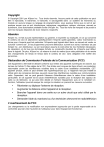
Lien public mis à jour
Le lien public vers votre chat a été mis à jour.